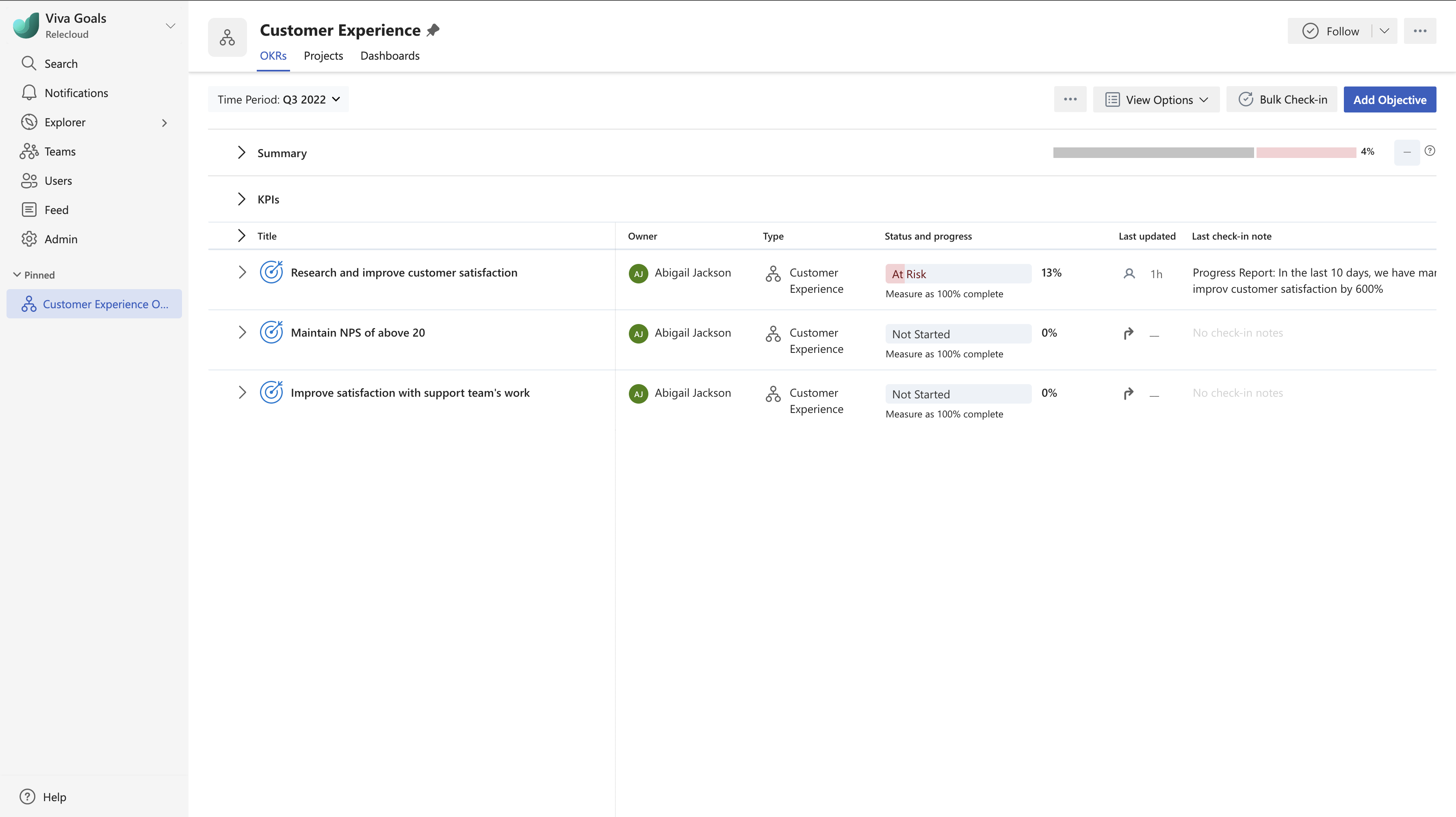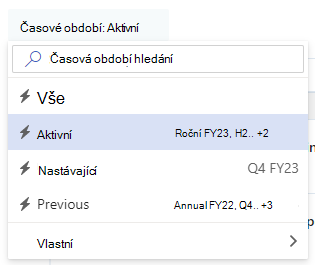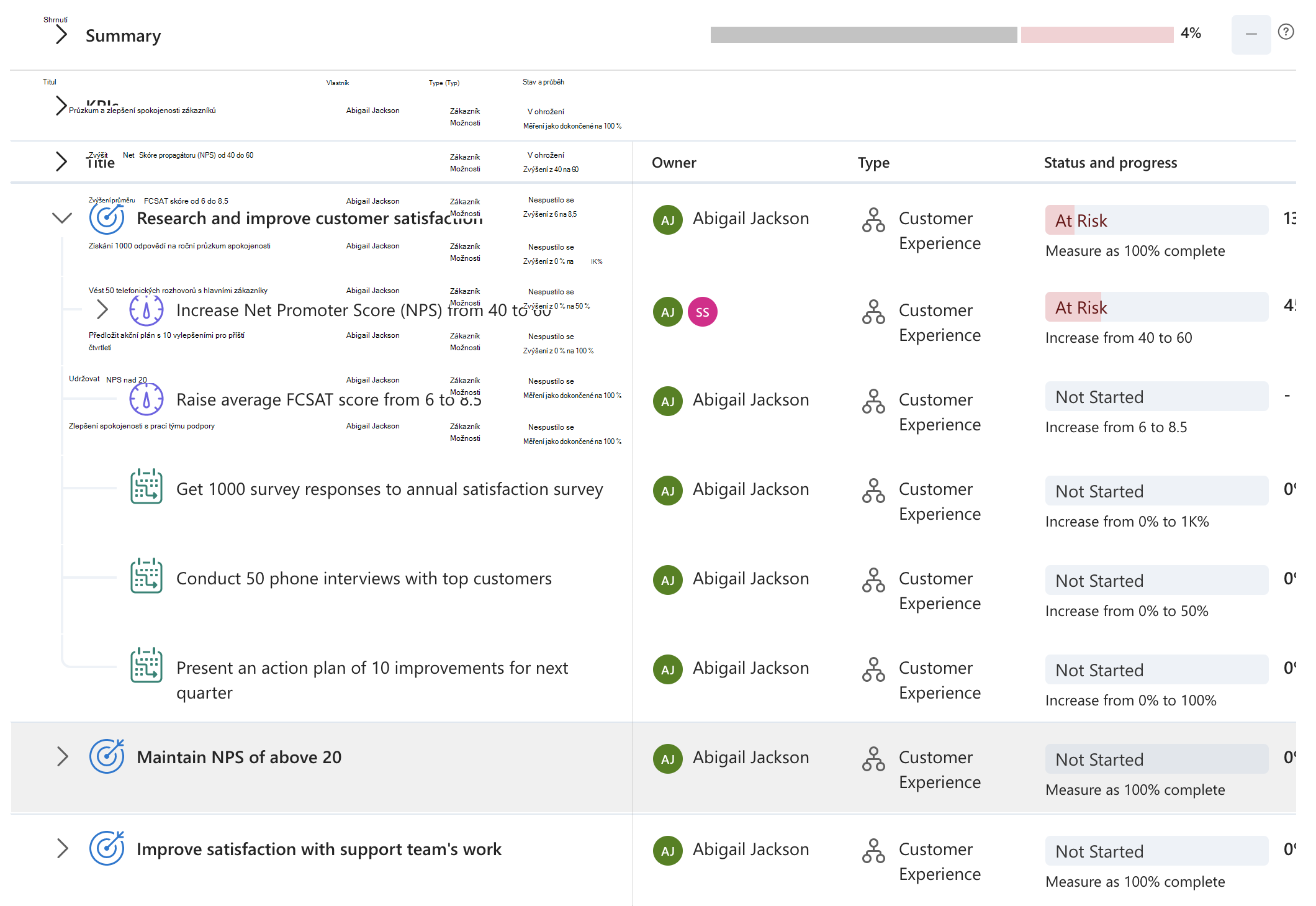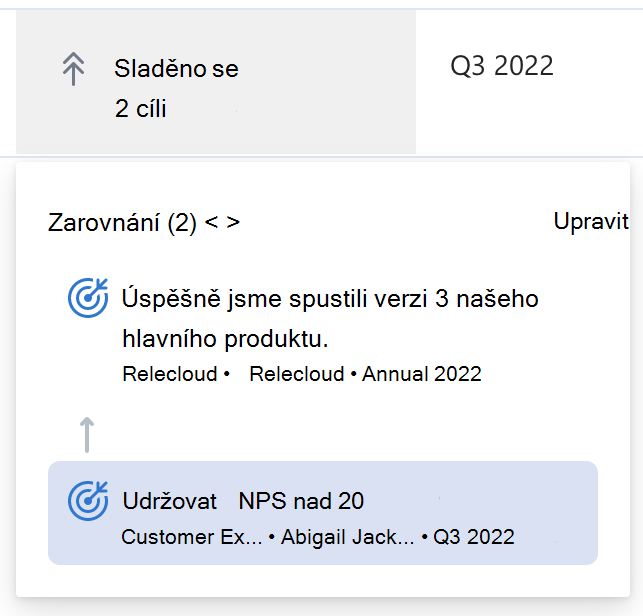Viva Goals úvodní webová aplikace
Microsoft Viva Goals vás přizpůsobí strategickým prioritám vaší organizace a sjednocuje týmy podle poslání a účelu.

V tomto článku:
Viva Goals navigace Spolupráce: Jak se okR sjednocuje ve vaší společnosti
Spolupráce: Jak se okR sjednocuje ve vaší společnosti
OkRs se dělí na cíle celé společnosti a týmové cíle.
-
OkR společnosti jsou úsilím celého podniku a představují cíle, se kterými budou všichni ostatní spolupracovat.
-
Tým OKR je skupinové úsilí, které shrnuje okR na úrovni společnosti. Týmy můžou mít více skupin a dílčích úrovní, jako je oddělení, tým, projektová skupina nebo pracovní jednotka.
Pokud chcete zjistit soulad cíle, klíčového výsledku nebo projektu, máte dvě možnosti:
-
Zobrazení rozbalitelného seznamu vnořených cílů
-
Zobrazení podrobností o jednom cíli a zjištění jeho souladu s nejvyšší úrovní
Zobrazení vnořených okrs
-
Vyberte organizaci, pro kterou chcete zobrazit zásady OKR.
-
Pod selektorem časového období vyberte Aktivní .
-
Určete cíl, který chcete zobrazit.
-
Cíle jsou identifikovány symbolem cíle.
-
Klíčové výsledky jsou identifikovány symbolem tachometru.
-
Iniciativy jsou identifikovány symbolem kalendáře.
-
-
Vyberte symbol dvojité šipky > vlevo od cíle. Tím se vygeneruje rozevírací seznam cílů, klíčových výsledků nebo projektů, které přispívají k vybranému cíli.
-
Pokračujte v rozbalování ikon dvojitou šipkou ve vnořeném seznamu a rozbalte kaskádové cíle.
-
Zobrazení podrobností o jednom cíli
-
Určete cíl, který chcete zobrazit.
-
Vyberte název cíle, který chcete zobrazit. Tím vznikne panel informací.
-
Procházejte informační panel, dokud se nedostanete do části Zarovnané na.
-
Vybraný cíl se zobrazí v dolní části seznamu a vy uvidíte, jak se shrnuje mezi ostatními cíli ve vaší společnosti.
Vytváření cílů, klíčových výsledků a iniciativ
Pokud chcete do Viva Goals přidat cíl, klíčový výsledek nebo projekt, přejděte na cíl na úrovni společnosti nebo týmu.
-
V pravém horním rohu vyberte ikonu + Cíl.
-
Na panelu Nový cíl vyplňte následujícími informacemi:
-
Podrobnosti:
-
Titul
-
Zarovnané na: S jakými dalšími cíli je tento cíl v souladu.
-
Tým: Pro jaký tým je tento cíl určen.
-
Vlastník: Bodová osoba, které byla přiřazena odpovědnost za tento cíl.
-
Kdy: Časové období, na které se bude na cíli pracovat.
-
Další možnosti: Některá volitelná pole pro přidání kontextu k cíli, včetně; přiřazení delegáta, viditelnosti, značek a popisu.
-
-
Výsledek: Automaticky se přiřadí na základě cíle, který jste zvolili pro vytvoření.
-
Průběh: Postup výpočtu úspěchu Mezi možnosti patří ruční a automatické prostřednictvím souhrnu z klíčových výsledků.
-
Další možnosti: To vám umožní vybrat osobu, která je zodpovědná za provádění ohlášení se změnami (ve výchozím nastavení to bude vlastník), a v případě potřeby můžete přidat pokyny k bodování.
-
-
-
Vyberte Vytvořit a přidejte informace o cíli.
Ohlášení a sledování výsledků
Aktualizace cílů je důležitá pro zajištění pokroku a zajištění přehledu o postupu při plnění společných cílů pro váš tým.
-
V nabídce vlevo vyberte Moje okry .
-
Najeďte myší na klíčový výsledek nebo projekt, který chcete aktualizovat.
-
Výběrem tlačítka vrátit se změnami otevřete nový panel se změnami.
-
Zadejte následující informace:
-
Metrika: Číselná hodnota provedeného pokroku.
-
Stav: Jak si myslíte o svém pokroku. Mezi možnosti patří, nespustilo, podle plánu, za sebou a v ohrožení.
-
Viva Goals automaticky přiřadí hodnotu na základě očekávaného průběhu a skutečného průběhu. Tento stav se dá podle potřeby přepsat.
-
-
Přidejte poznámku (volitelné): blok textu, do kterého můžete zahrnout poznámku o průběhu, který jste provedli.
-
Datum ohlášení: automaticky se vyplní datem. Můžete ho upravit tak, aby se podle potřeby vrátilo zpět k datu vrácení se změnami.
-
-
Výběr možnosti vrátit se změnami a uložení
Aktualizace cílů automaticky aktualizuje průběh nadřazených zařízení, se kterými jsou vaše cíle v souladu.
Uzavření, skóre a reflexe
Zavření okR a projektů vám umožní ohodnocet a zamyslet se nad průběhem, abyste získali cenný přehled při opakování cyklu OKR.
-
V nabídce vlevo vyberte Moje okry .
-
Najeďte myší na výsledek klíče nebo projekt, který chcete zavřít.
-
Vyberte tři tečky s dalšími akcemi a v rozevíracím seznamu zvolte Zavřít, aby se otevřel panel zavření.
-
Zadejte následující informace:
-
Metrika: Číselná hodnota provedeného pokroku.
-
Stav: Viva Goals automaticky vybere zavřít.
-
Skóre: Viva Goals doporučí skóre na základě skutečného a očekávaného průběhu.
-
Pokračovat v práci v jiném časovém období: Tuto možnost vyberte, pokud chcete pokračovat v práci na tomto OKR v jiném časovém období a zavřít ho pro toto aktuální časové období.
-
Závěrečná poznámka: Shrnutí, proč jste vstřelili svůj gól.
-
-
Uložení uložíte výběrem možnosti Zavřít .
Zavřený cíl zobrazí šedě zobrazený indikátor průběhu se skóre vpravo na domovské obrazovce OKR. Jakmile jsou všechny klíčové výsledky uzavřeny, průběh se zahrne a cíl se uzavře se skóre, které je průměrem skóre klíčových výsledků níže.
Spojte se a učte se od odborníků a kolegů
Připojte se k diskuzi a podívejte se na nejnovější události v komunitě Viva Goals.
Další informace
Viva Goals Úvodní příručka v Teams